Szczegółowe informacje na temat otwierania portów na routerze TP-Link
W tym artykule powiemy jak otwierać porty na routerze TP-Link. Konfiguracja odbywa się w odpowiednim panelu sterowania. Twórcy udostępnili w tym celu specjalny interfejs sieciowy.
Zaloguj się
Przejdźmy do praktycznej części rozwiązania pytania: jak otworzyć porty na routerze TP-Link?

Dostęp do ustawień konfiguracyjnych, które możemy uzyskać za pośrednictwem dowolnej przeglądarki. Aby to zrobić, otwórz stronę 192.168.0.1. W niektórych modelach urządzeń można użyć kombinacji 192.168.1.1. Przechodzimy do kolejnego etapu rozwiązywania pytania "jak otwierać porty na routerze TP-Link" i wskazać nazwa użytkownika hasło. Te parametry mają wartość admin. Jeśli dane nie pasują, możliwe jest, że kapitan zmienił je podczas połączenia z Internetem. Rozwiązanie to rozwiązują niektórzy dostawcy zabezpieczeń. W takim przypadku niezbędne informacje można znaleźć u dołu routera na specjalnej naklejce lub w umowie. W każdym razie musimy zmienić hasło. Ustawienia zaczną obowiązywać po ponownym uruchomieniu urządzenia. Tak więc autoryzacja przebiegła pomyślnie.
DHCP
Konfigurowanie portów na routerze TP-Link kontynuuje przechodząc do strony statusu. Tutaj widzimy dane na temat transmisji routera i Wi-Fi, a także stan połączenia z Internetem.
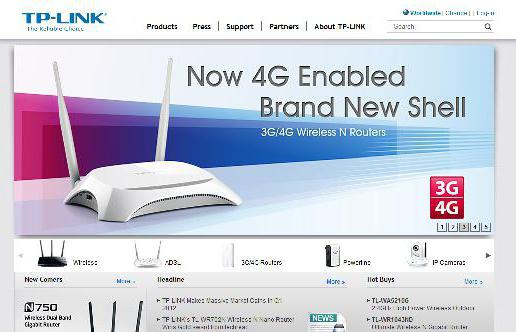
Musimy wykonać przekierowanie portów na routerze TP-Link. Najpierw jednak zmieniamy ustawienia dystrybucji IP w sieci. Urządzenie, które będzie nadal używać otwartego portu, powinno podawać ten sam adres wewnętrzny. DHCP jest odpowiedzialny za adresowanie w sieci. Dlatego przejdź do tego samego menu. Otwórz "Lista klientów". W tym oknie wyświetli się lista urządzeń podłączonych do naszej sieci. Poszukujemy pożądanego produktu według nazwy. Kopiujemy MAC.
Imiona
Jeśli jedno urządzenie jest zarejestrowane w sieci domowej, możesz je łatwo znaleźć. Są bardziej skomplikowane przypadki. Załóżmy, że sieć ma dużą liczbę urządzeń. Żadna nazwa komputera nie jest znana. W takim przypadku możesz znaleźć potrzebny adres za pośrednictwem samego systemu operacyjnego. Najprostszym sposobem jest użycie specjalnej kombinacji w linii poleceń. Użyj Win + R. Otworzy się okno wykonywania programu. Wchodzimy do niego cmd. Naciśnij przycisk OK. Wprowadź polecenie getmac. Uzyskaj niezbędne dane.
Dalsze ustawienia
Teraz mamy wszystkie niezbędne informacje, aby zdecydować, jak otworzyć porty na routerze TP-Link. Podczas wykonywania ostatniego z powyższych kroków może wystąpić błąd. W takim przypadku powtarzamy operację w imieniu administratora, uruchamiając wiersz poleceń.
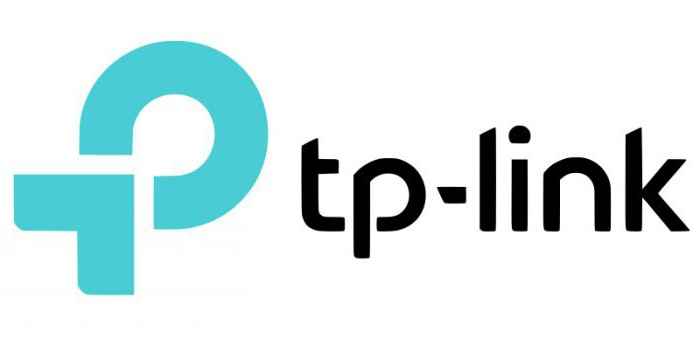
Następnie otwórz menu DHCP. Przejdź do "Ustawień". Ta strona wyświetla zakres adresów IP. W ramach tych limitów komputery w naszej sieci są adresowane. Potrzebujemy tych danych. Otwórz stronę DHCP. Używamy funkcji "Rezerwacja adresu". Naciśnij przycisk "Dodaj nowy". Jeśli nie zostanie to zrobione, za każdym razem komputer zostanie przypisany zaktualizowany adres lokalny, który nie pozwoli na przekazywanie dalej.
W polu o nazwie "Adres MAC" wstaw kombinację, która została poprzednio skopiowana z wiersza poleceń lub listy klientów DHCP. Teraz interesuje nas kolumna "Zarezerwowany adres IP". Tutaj wskazujemy każdy parametr zawarty w zakresie określonym w parametrach DHCP. Kliknij przycisk "Zapisz". Dodane powiązanie MAC z IP pojawi się na liście. Jednak w celu stabilnej pracy konieczne będzie ponowne uruchomienie routera. System wyda odpowiednie ostrzeżenie.
Przejdź do menu "Narzędzia systemowe". Kliknij "Uruchom ponownie". Teraz możesz otworzyć porty. Aby to zrobić, przejdź do menu o nazwie "Przekazywanie połączeń". Używamy "serwerów wirtualnych". Wybierz "Dodaj nowy rekord". Wypełniamy sekcje numerami portów. W kolumnie IP wpisz wartość zarezerwowaną dla komputera.